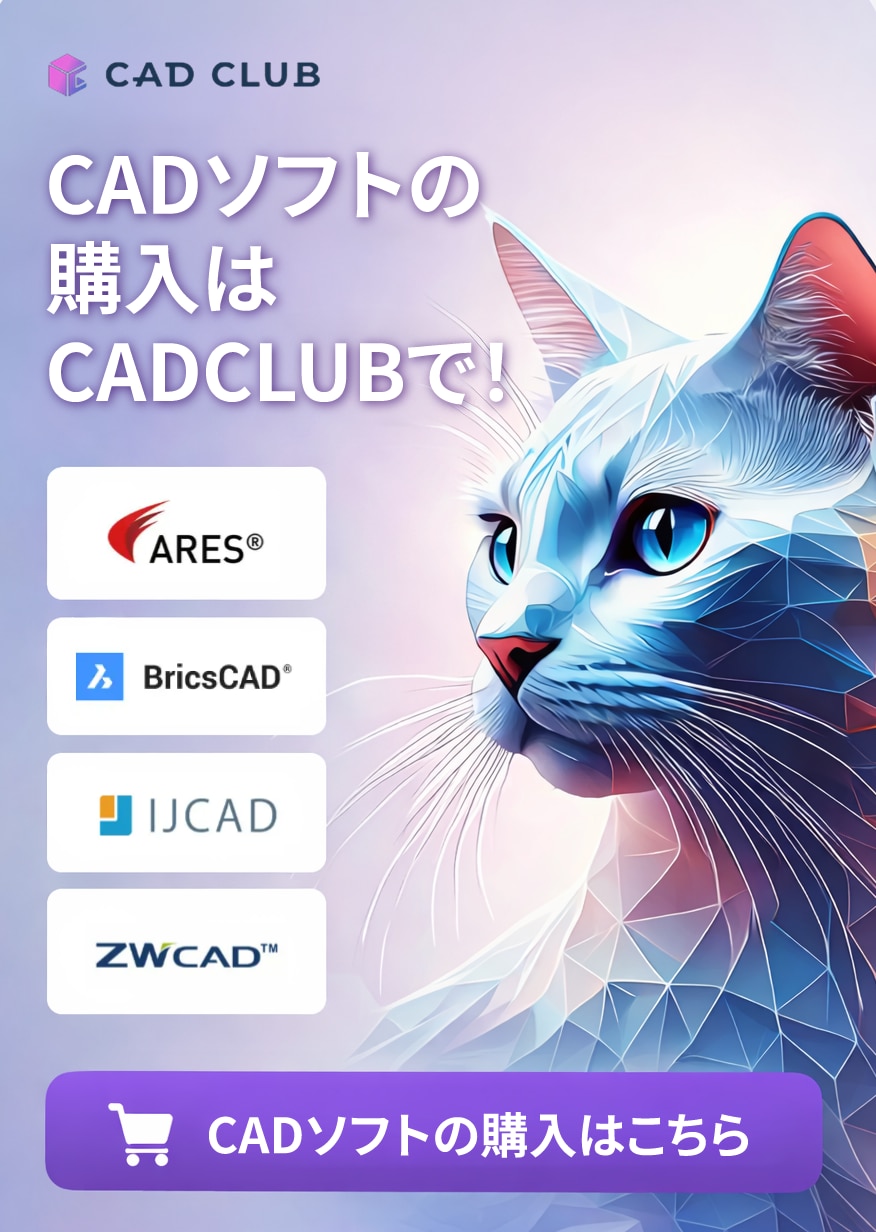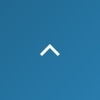Matterportで点群データを取得・編集する|BricsCADを活用した方法を紹介

建設や製造の現場では、「点群データ」の活用が広がっています。
中でも注目されているのが、手軽に3Dスキャンを行えるMatterportと、設計現場で普及しているBricsCADの組み合わせです。Matterportで取得した点群データをBricsCADに取り込むことで、編集や設計に直結させることが可能になります。
本記事では、MatterportとBricsCADを活用した点群処理の流れを、実際の操作手順やメリットとあわせて解説します。
こんな方におすすめの記事です
Matterportを導入済み、あるいは検討中の方
点群データを効率的に設計・施工に活かしたい方
BricsCADユーザー、または導入を検討している方
目次[非表示]
点群とは?

点群データで作成された建物の3Dモデル
点群(Point Cloud)とは、レーザースキャナや3Dスキャナで取得した空間上の多数の点の集合データです。各点はX・Y・Z座標を持ち、色情報を含む場合もあります。
例えば室内をスキャンすると、壁や床、天井、家具まで数百万点で記録され、点で構成された「3D写真」のような状態で再現されます。
手計測では困難な形状を正確に再現できる
CAD/BIMソフトに取り込んで活用可能
一度スキャンすれば後から寸法計測も可能
建設・製造業で「点群データ」活用が広がっている背景
建設や製造の現場では、DX推進の一環として点群データの導入が広がっています。
その背景には、正確な現況把握や効率的な設計・施工へのニーズがあります。Matterport Pro3などの3Dスキャナーなどで取得した点群は、従来の写真や図面よりも高精度に空間を再現でき、改修工事やレイアウト変更における現場調査の手間を大幅に削減します。
さらに、BIMやCADと連携することで干渉チェックや施工計画の検証が容易となり、手戻り防止や工期短縮にもつながる点が導入を後押ししています。
点群の主な活用方法
 点群は「現場のデジタルコピー」として、多様な用途で利用できます。
点群は「現場のデジタルコピー」として、多様な用途で利用できます。
建設業
改修・リノベーション計画:既存建物を点群化し、干渉確認を事前に実施
施工管理・品質検査:完成構造物をスキャンし、設計モデルと比較して精度を検証
製造業
工場設備の更新:点群上に新設備を配置シミュレーション
安全性向上:複雑な配管や設備空間を正確に把握
維持管理・ファシリティ
デジタルツイン:建物全体を3Dアーカイブ化し、将来の改修・管理に活用
資産管理:設備の位置や寸法をデータとして保存
Matterportを活用した点群データ取得のアプローチ
Matterport(マーターポート)は、現場を短時間でスキャンし、高密度な点群データや3Dモデルを自動生成できるプラットフォームです。Pro3で取得した点群データのCAD化は、BricsCADと組み合わせることで可能になり、単なる記録から設計や施工に直結するデータ資産へと発展させることができます。
ただし、点群データの取得に対応しているのはレーザーを搭載したPro3カメラのみで、360°カメラやスマートフォンでは3Dモデルの生成は可能ですが、点群出力はできませんので注意しましょう。
Matterportとは

Matterportは、Pro3をはじめとする専用カメラや360°カメラ、スマートフォンを使って空間を3D化できるサービスです。点群データをエクスポートできるのはPro3のみですが、その他のデバイスでもWebビューや3Dモデルとしての活用は可能です。
生成されたデータはクラウド上で処理され、ウォークスルーや距離計測機能とあわせて幅広い用途で利用されています。
誰でも直感的に操作できる
数分で1スポットをスキャン、建物全体も短時間で3D化
建設・製造・不動産など幅広い分野で活用
Webブラウザでのウォークスルーや距離計測も可能
▼現場で撮影された、Matterportによる3Dデータサンプルをご覧いただけます(無料)。画面上を自由に歩き回れるウォークスルー形式で、圧倒的な再現性と臨場感をぜひ体感してください。
BricsCADとは

BricsCADは、2D CADから3Dモデリング、BIMまでを一つの環境で扱える統合型CADソフトウェアです。特に点群データとの親和性が高く、数百万点規模のデータも軽快に処理できるのが特徴です。
AutoCAD互換の操作性を持ちながら、BIM機能やAIによる自動モデリング補助など拡張性も備えており、Matterportで取得した点群をそのまま設計・検証に活用できます。
2D製図から3Dモデリング、点群処理まで幅広く対応
AutoCADとの高い互換性で移行がスムーズ
Pro以上のライセンスで点群処理機能を搭載
Matterport・BricsCAD を組み合わせるメリット
Matterport単体ではできない高度な操作が可能に
Matterport のWebビューは距離計測や空間の確認には便利ですが、断面抽出や正確な図面化、BIMモデルとの統合といった高度な処理には限界があります。
そこでBricsCADに点群を取り込むことで、任意の断面を切り出して平面図を作成したり、設計モデルとの干渉チェックを行ったりと、実務で求められるレベルの検証が可能になるのです。
Matterportが「現場をデジタル化するツール」だとすれば、BricsCADはそのデータを「設計や施工で活かすための実務ツール」と言えます。
部署間の情報共有を円滑に
従来、現場の状況を設計や施工管理へ伝える際は写真やメモが中心で、情報の抜け漏れや認識の齟齬が生じやすい課題がありました。
ですが、Matterportで取得した点群をBricsCADで整理すれば、現場を再現した図面やモデルを関係部署へ正確に共有できます。設計部門は基準図をもとに計画を立て、施工管理は同じデータで進捗を確認するなど、同一の情報基盤を活用できるため、意思決定のスピードと精度が向上します。
コスト効率の高さ
3D点群の本格的な活用は高額な専用ソフトが必要と思われがちですが、BricsCADを利用している環境なら追加投資を抑えて導入可能です。
BricsCADは、AutoCAD互換の操作性を持ちながら、BIM機能や点群編集にも対応しているため、既存のCADスキルを活かしながらスムーズに運用できます。新規ソフト導入時に伴う教育コストも最小限で済みます。
Matterportでのスキャンと点群データ取得
Matterportでのスキャンとカメラ

Matterportは、Pro3などの3Dスキャナーや360°カメラ、スマートフォンを用いて現場を簡単に3Dスキャンできます。数分で1スポットを撮影し、複数の位置から取得したデータをクラウドで自動で統合可能です。室内や設備を短時間で高精度に点群化できます。
点群データ形式の違い
Matterportからエクスポートできる点群データには、主に XYZ 形式と E57 形式があります。
XYZ形式
XYZ形式は、X・Y・Zの座標情報のみを持つシンプルな点群データ形式です。
多くのCADや3Dソフトで利用できる汎用性がありますが、色情報を保持できない点と、データ容量が大きくなりやすい点が課題となります。主に寸法や位置の把握を重視するシーンで有効ですが、現場の再現性という観点では限定的です。
なお、XYZ形式でも拡張仕様(例:xyzrgb形式)を用いれば色情報を含めることは可能ですが、拡張子だけでは色情報の有無を判別できず、実際のデータ内容を確認する必要があるため注意が必要です。
E57形式
E57形式は、国際規格に準拠した点群フォーマットで、座標に加えて色情報や属性情報を保持できます。BricsCADでもネイティブ対応しており、現場を忠実に再現可能です。
特に壁材や設備の状態を色付きで確認したいときに特に有効です。
Matterportで出力する際、E57形式は有償アドオンとして提供され、利用には別途費用が発生しますのでご注意ください。
点群データのエクスポート手順
スキャン後のデータはクラウドから点群形式でエクスポート可能です。こちらでは、Matterportに保存されたデータを点群データとしてエクスポートする方法を説明します。
出力形式としては、色情報を保持できるE57形式を推奨します(E57ファイルは有償オプションである点に注意が必要です)
1.「Matterport Cloud」にログインし対象スペースを選択します。
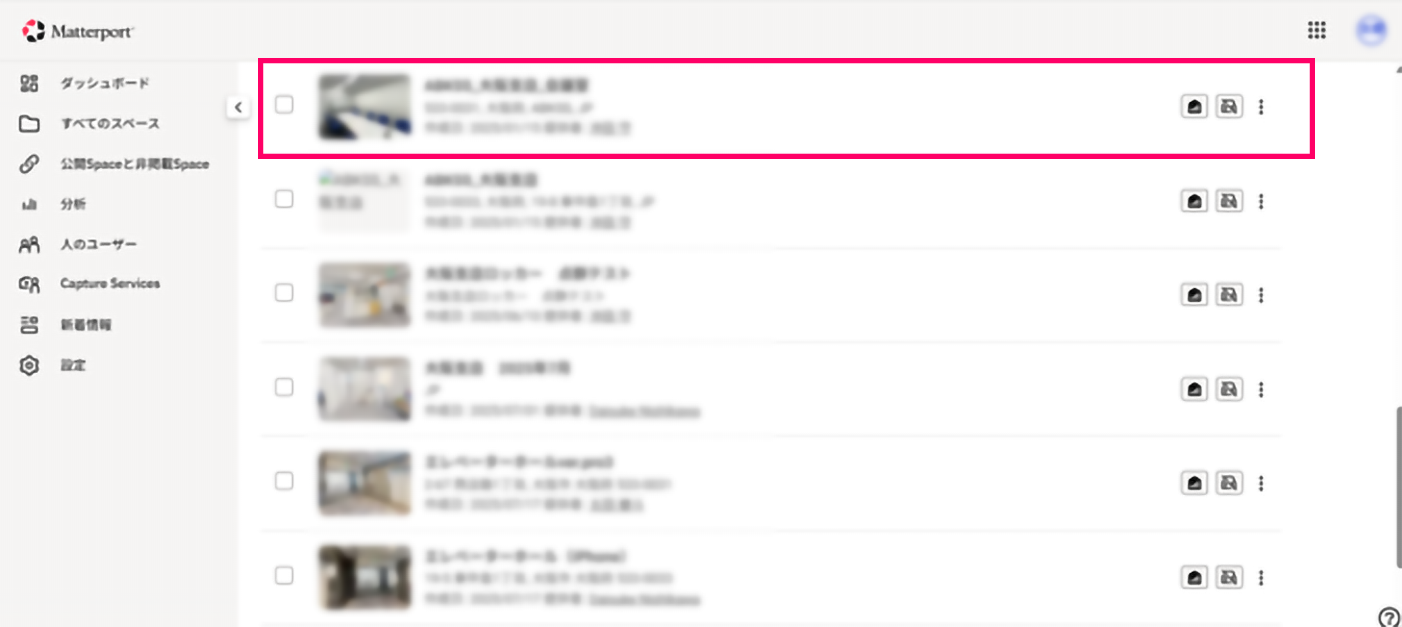
2.[アドオン]タブから「E57ファイル」を選び[取得]をクリックします(有償)。
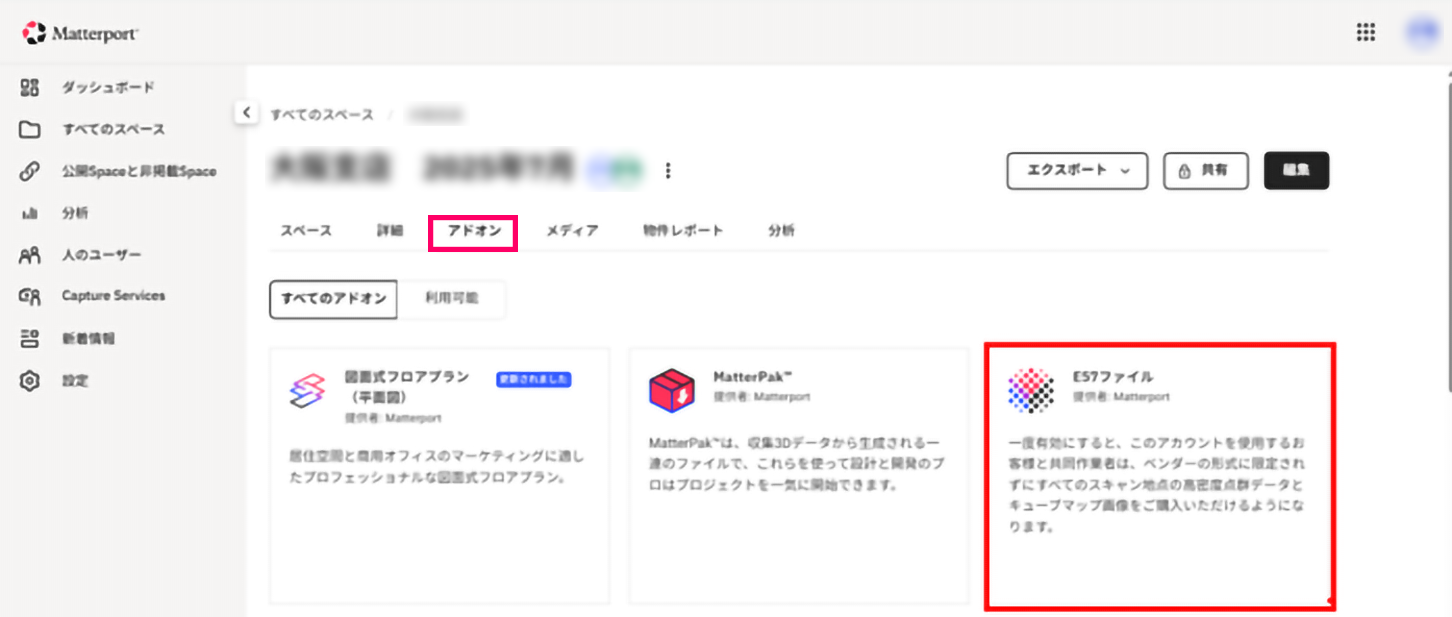
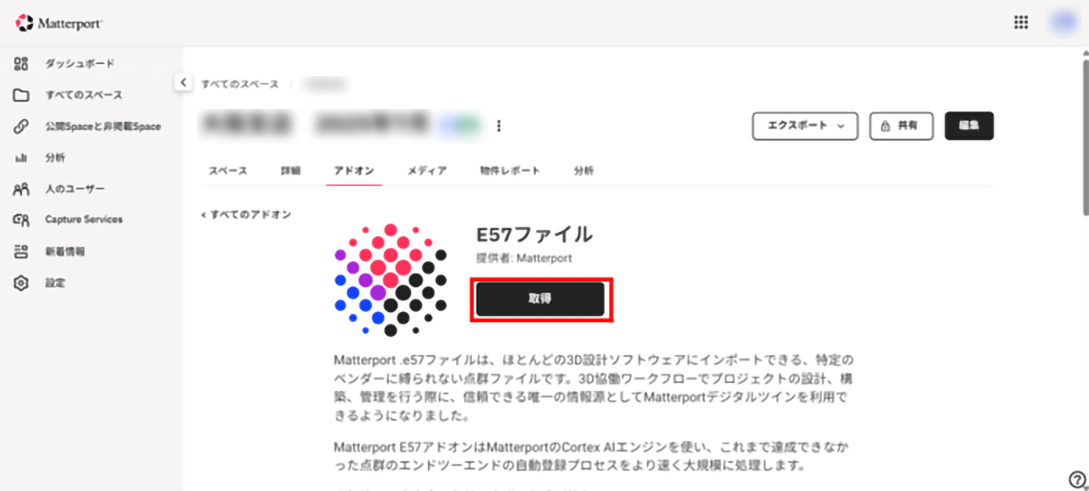
3.[取得]をクリックすると、「E57ファイル」の生成が開始されます。(場合により1~24時間程度の時間を要します)
4.「E57ファイル」が生成されたら、ダウンロードをクリックします。これでBricsCADに取り込む点群データの取得は完了です。
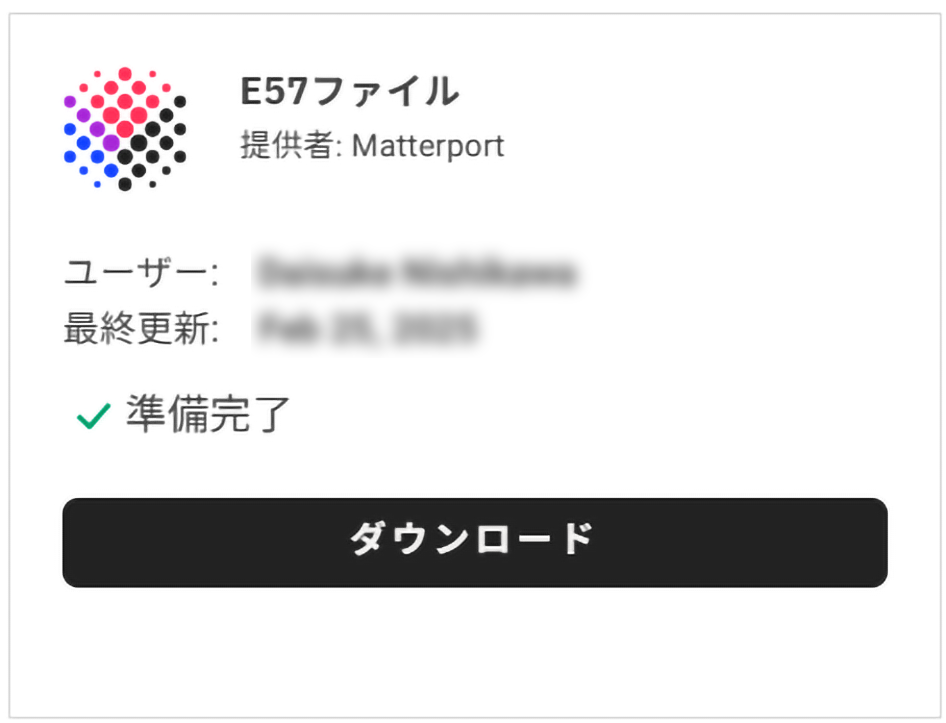
BricsCADでの点群データの取り込み・表示
つづいて、Matterportから取得した点群データ(E57ファイル)をBricsCADに取り込み、表示する方法を説明します。
BricsCADで点群を活用するには Pro 以上のライセンスが必要です。Liteや Classicでは点群機能が制限されているため注意してください。ここでは、 BricsCAD V25.2.06を使った取り込みの流れを紹介します。
取り込み・表示の基本フロー
1.BricsCADを起動し、新規ファイルを作成します。ここではデフォルトの「3d-modeling~」を使用します。

2.点群データを読み込む前に必ずファイルを保存しておきます。保存していないと取り込みができませんので、注意しましょう。
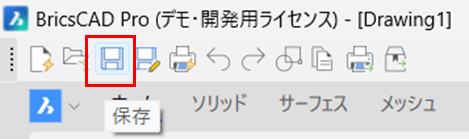
3.[点群]タブから[参照]をクリックし、「点群参照マネージャー」を開きます。

4.[新規スキャンの前処理]をクリックします。
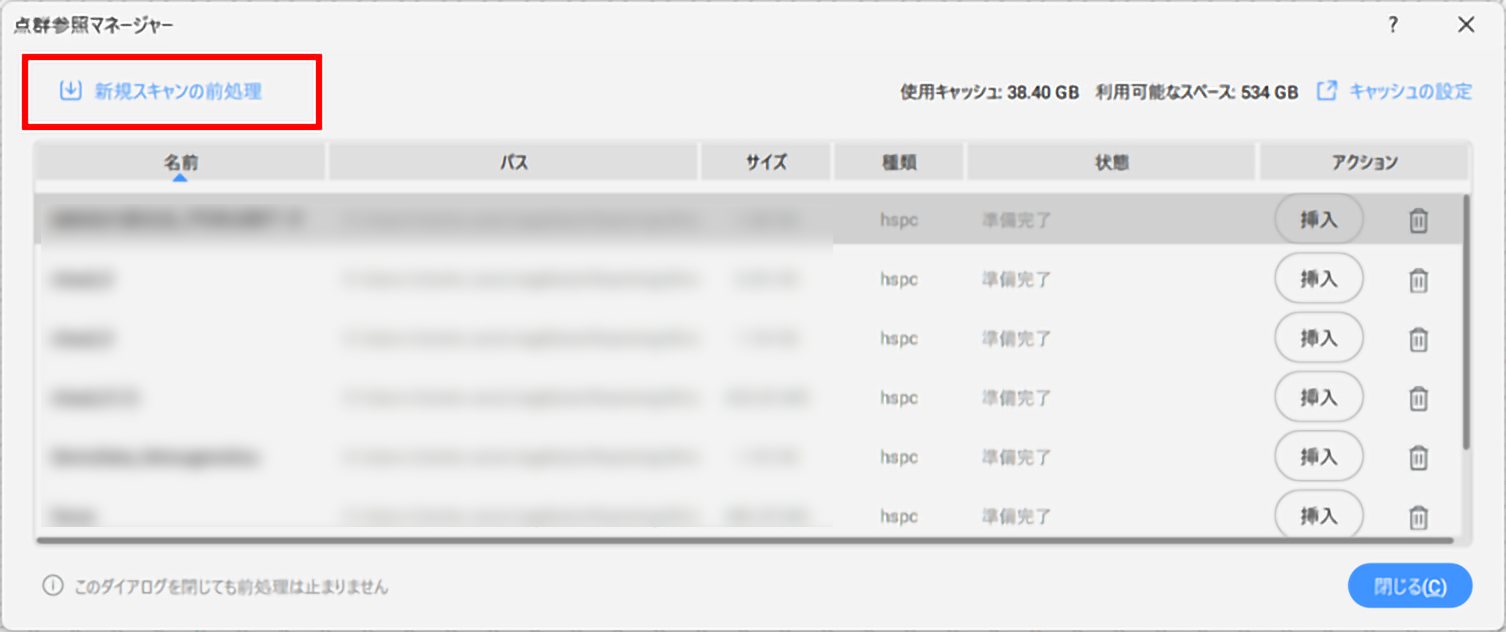
5.読み込みたい E57ファイルを指定します。
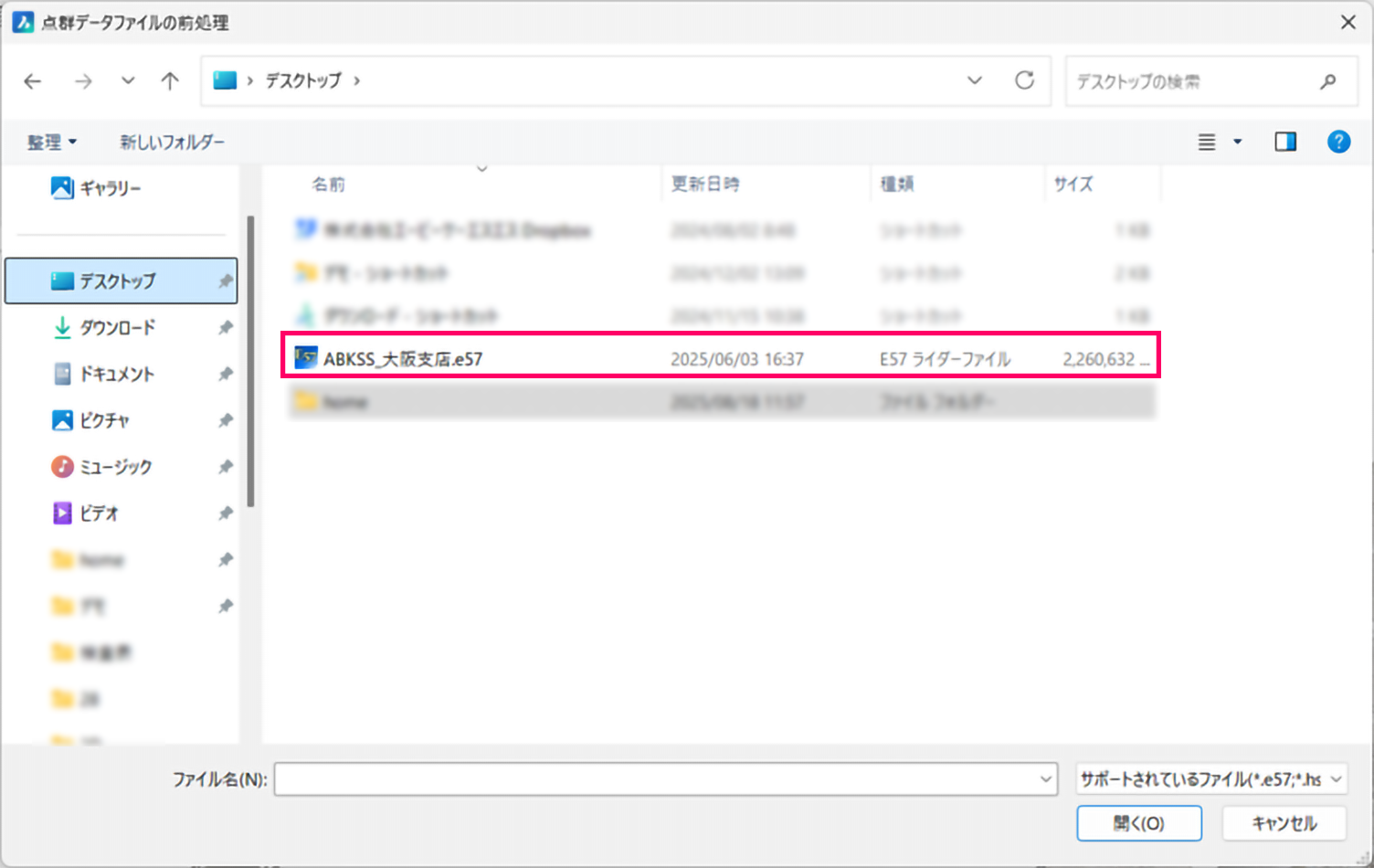
6.データ名を入力して「アタッチ」を実行します。
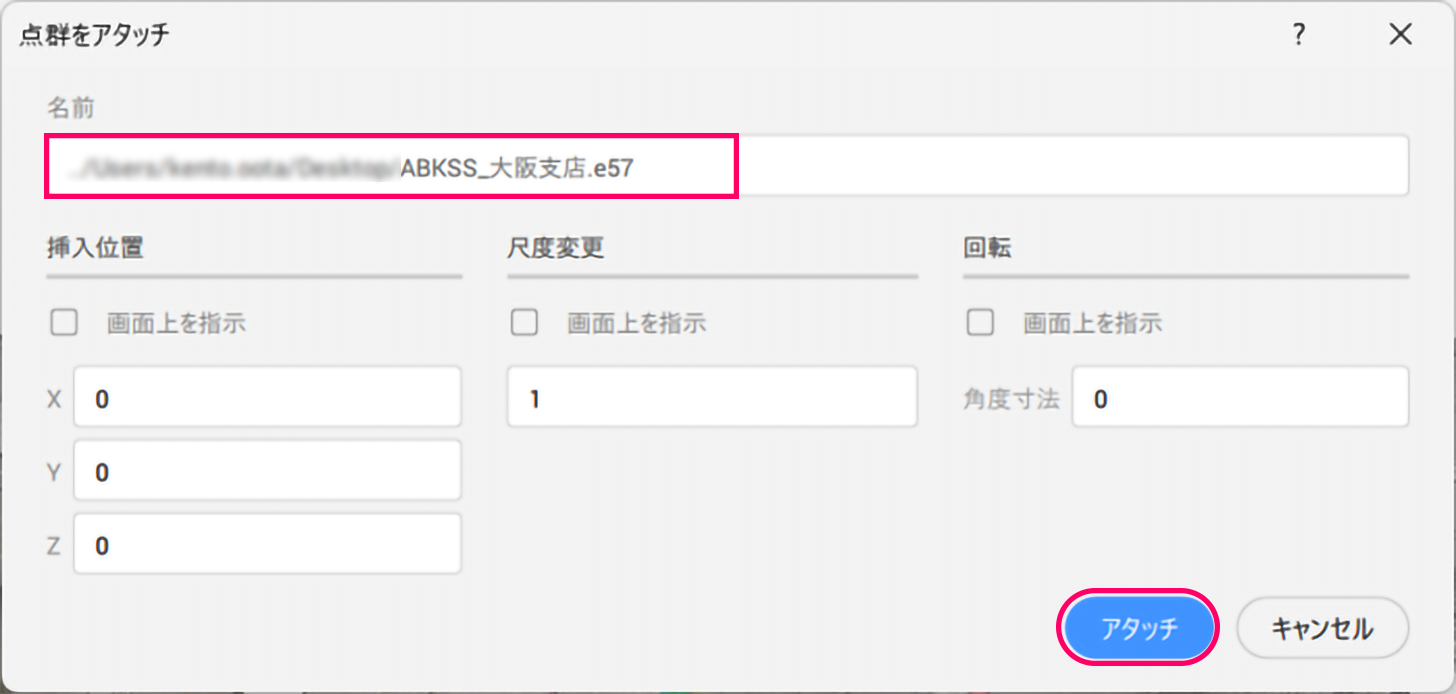
7.読み込みが完了すると、モデル空間上に点群が配置されます。

BricsCAD上での点群データの編集
取り込んだ点群は、そのままでは「現場を再現しただけの大きな点の集合」にすぎません。 BricsCADで編集・解析を行うことで、設計や検証に直結するデータへと変わります。
こちらでは、BricsCAD上での点群データの編集機能と計測・解析の例について紹介します。
点群の編集機能
回転:点群全体の向きを調整し、水平・垂直を揃えます。直交モードをオンにすれば正確に配置可能です。
クロップ:不要部分を矩形で指定して削除。梁や柱など対象を絞ることで計測がスムーズになります。
切り抜き削除:クロップを解除して、元の状態に戻すこともできます。
計測・解析の例
断面表示と寸法計測
点群の任意の位置で断面を切り出し、梁や柱の幅、高さ、天井高などを正確に測定できます。従来は現場で複数回の実測が必要だった寸法確認を、CAD上で完結できるため、改修工事や設備配置の検討に役立ちます。
モデル比較
点群とBIMモデルを重ね合わせ、施工誤差や仕上がりのズレを可視化します。例えば、設計段階では壁の厚みが200mmと想定されていたが、実際には配管の関係で220mmになっている、といった差異を早期に把握可能です。
2D図面化
点群から平面図や立面図を抽出し、従来の図面フローに統合できます。改修前の既存建物図面が残っていない場合でも、点群から必要な線情報をトレースして図面化できるため、現況図の再作成に大きく貢献します。
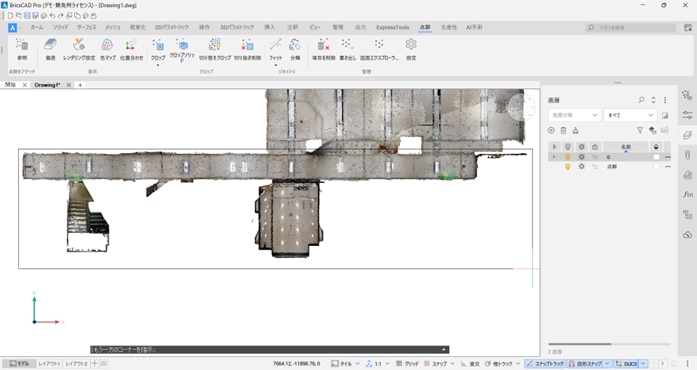
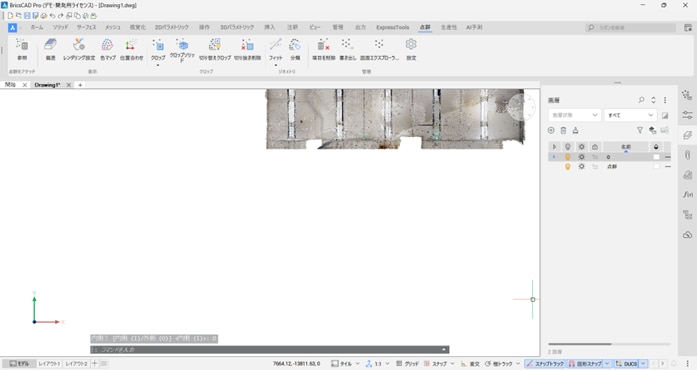
点群のクロップ操作画面、断面抽出イメージ
おわりに
本記事では、Matterportを使った点群データのエクスポート方法と、BricsCADへの取り込み・編集・活用の手順についてご紹介しました。MatterportとBricsCADを組み合わせることで、現場のスキャンデータを効率的に活かし、設計や施工に直結するワークフローを構築できます。この流れを確立すれば、現場調査の負担を減らしながら、設計・施工の精度を高めることが可能です。
MatterportやBricsCADの導入・活用に関するご相談は、ぜひABKSSまでお気軽にお問い合わせください。
ABKSSはMatterport正規販売代理店です
ABKSSは、Matterport正規販売代理店として、機材選定から導入後の活用サポートまで一貫して対応します。
製造業・建設業の現場に寄り添い、点群データの活用方法やソフトウェア導入支援をトータルでサポートいたします。撮影代行や運用相談、デモ体験も可能ですので、安心してご導入いただけます。
MatterportやBricsCADをはじめとした製品の導入・活用はABKSSにご相談ください。
こちらの記事もおすすめです